Se pretender criar efeitos visuais realistas no After Effects, são frequentemente utilizadas técnicas criativas para proporcionar ao espetador uma experiência intensa. Neste tutorial, vou mostrar-lhe como simular uma luz de travão eficaz e uma marca de derrapagem para uma cena de acidente de carro. Esses dois elementos são cruciais para aumentar o drama e a autenticidade do acidente.
Principais conclusões
- As luzes de travagem podem ser criadas utilizando áreas coloridas e máscaras.
- As opções de máscara ajudam a otimizar a visibilidade da luz.
- O rasto dos travões é seguido e visualizado por máscaras animadas.
Instruções passo a passo
Adicionar luz de travão
Comece por preparar a sua cena. Já dominou os primeiros passos; agora vamos adicionar a luz de travão para o carro. Primeiro, crie uma nova área de cor num tom profundo de vermelho. Este é o ponto de partida certo para a luz de travão.
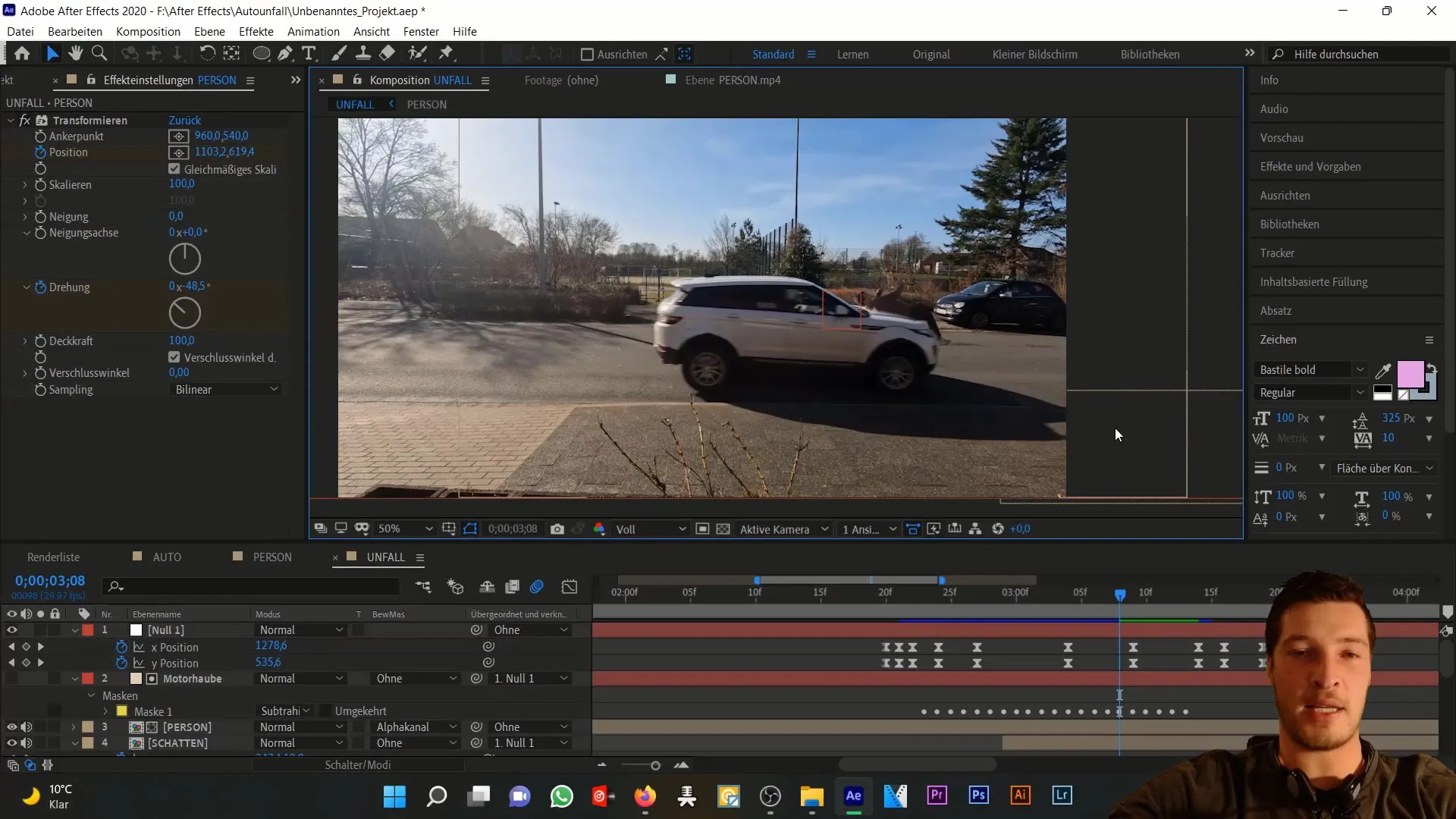
Dê um novo nome à área de cor para que seja mais fácil encontrá-la mais tarde. Um bom nome poderia ser simplesmente "luz de travagem". Não se esqueça de que pode adaptar a área de cor ao tamanho do seu carro; não tem necessariamente de ser do mesmo tamanho que a composição.
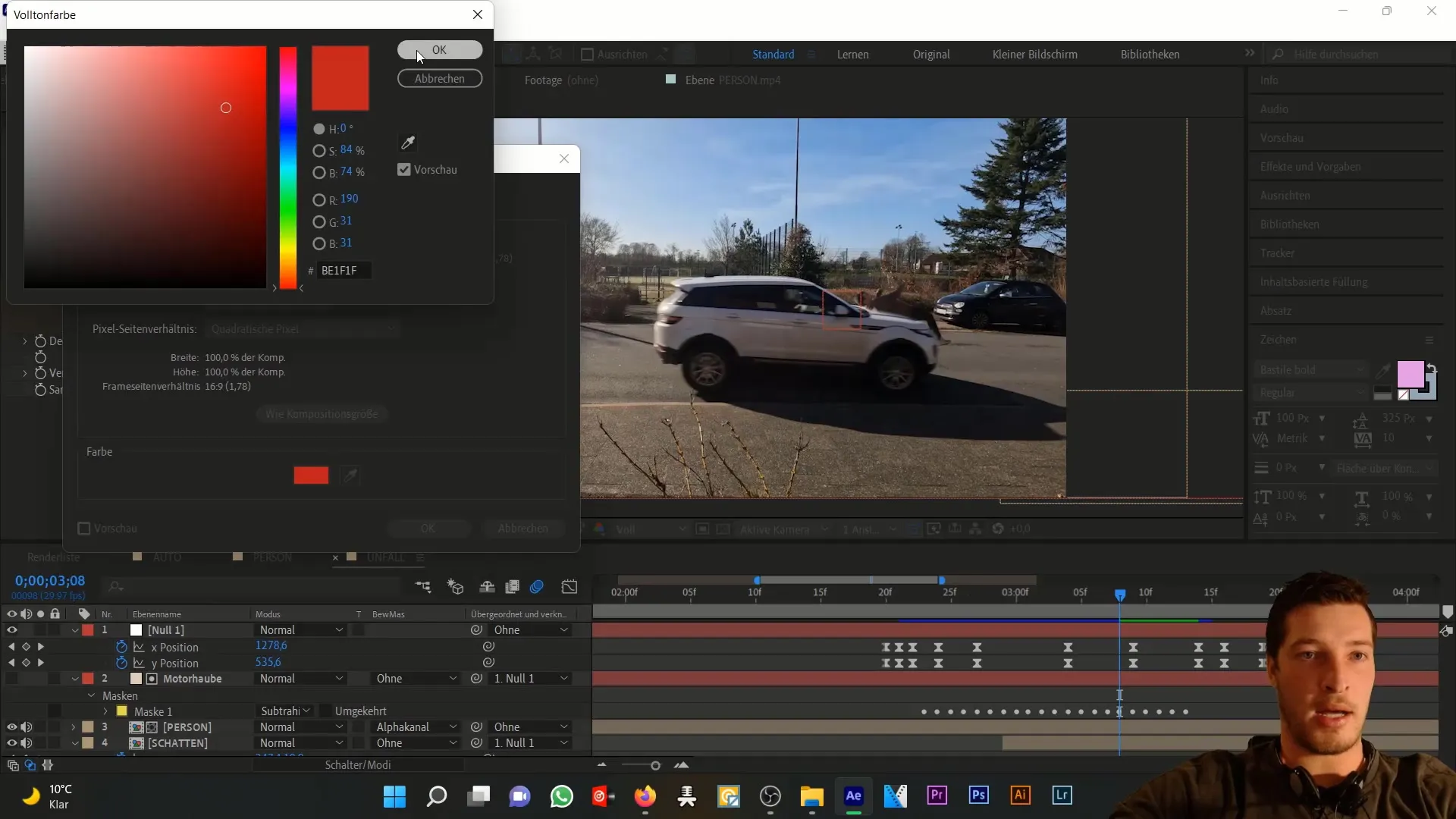
Agora, active a ferramenta Caneta para desenhar uma máscara à volta da luz do carro. Não se preocupe com uma linha perfeitamente limpa, uma vez que estes primeiros passos são sobre a definição aproximada da luz.
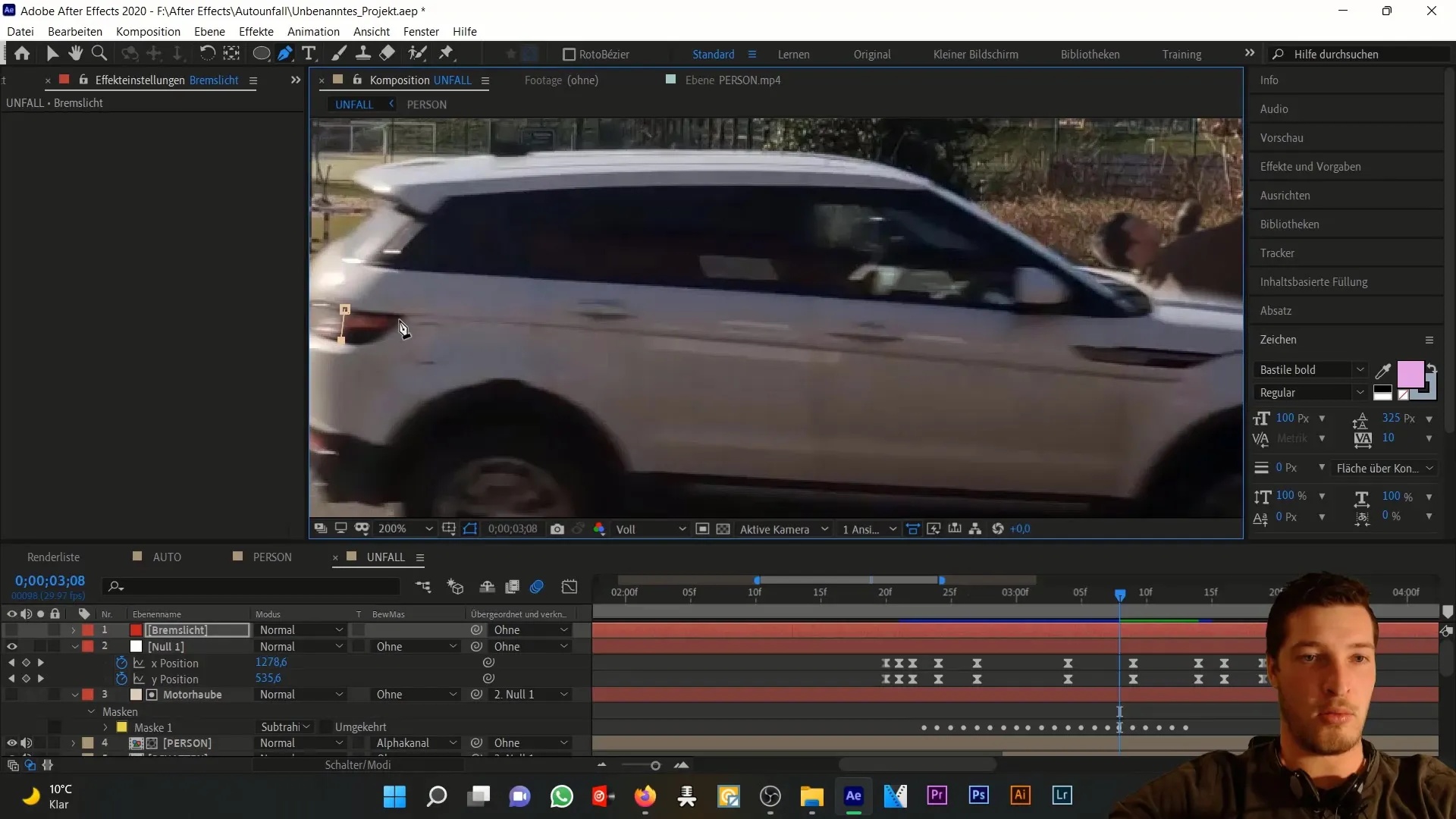
Depois de definir a máscara, active novamente a camada da luz de travão. Agora, deve conseguir ver a luz no sítio certo e na cor certa. Mas ainda não parece muito realista.
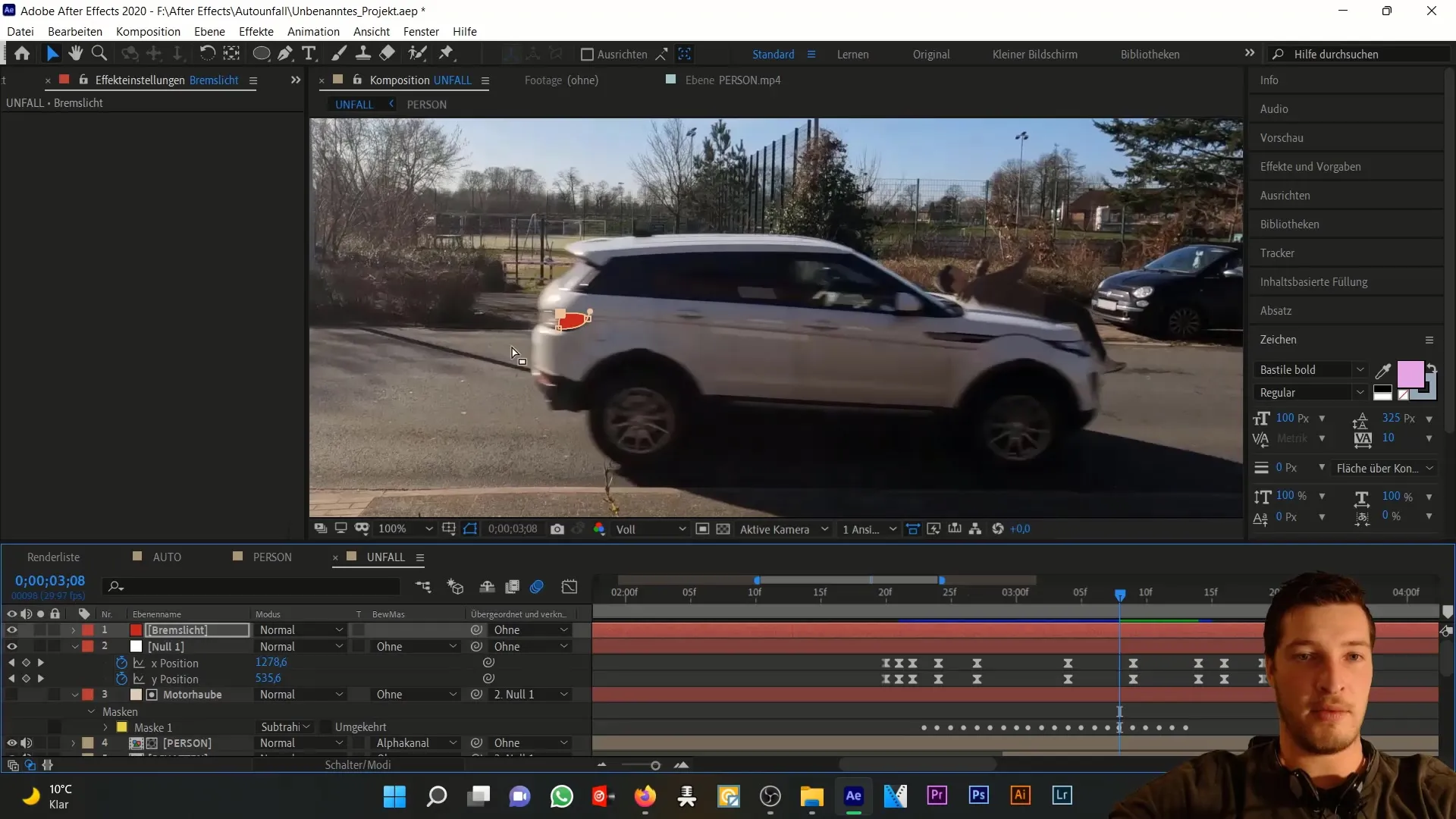
Para melhorar a aplicação, vá às opções de máscara, que pode visualizar fazendo duplo clique sobre elas. Selecione uma borda de máscara suave com cerca de 25 pixels. Isto aumenta o efeito realista da luz de travão.
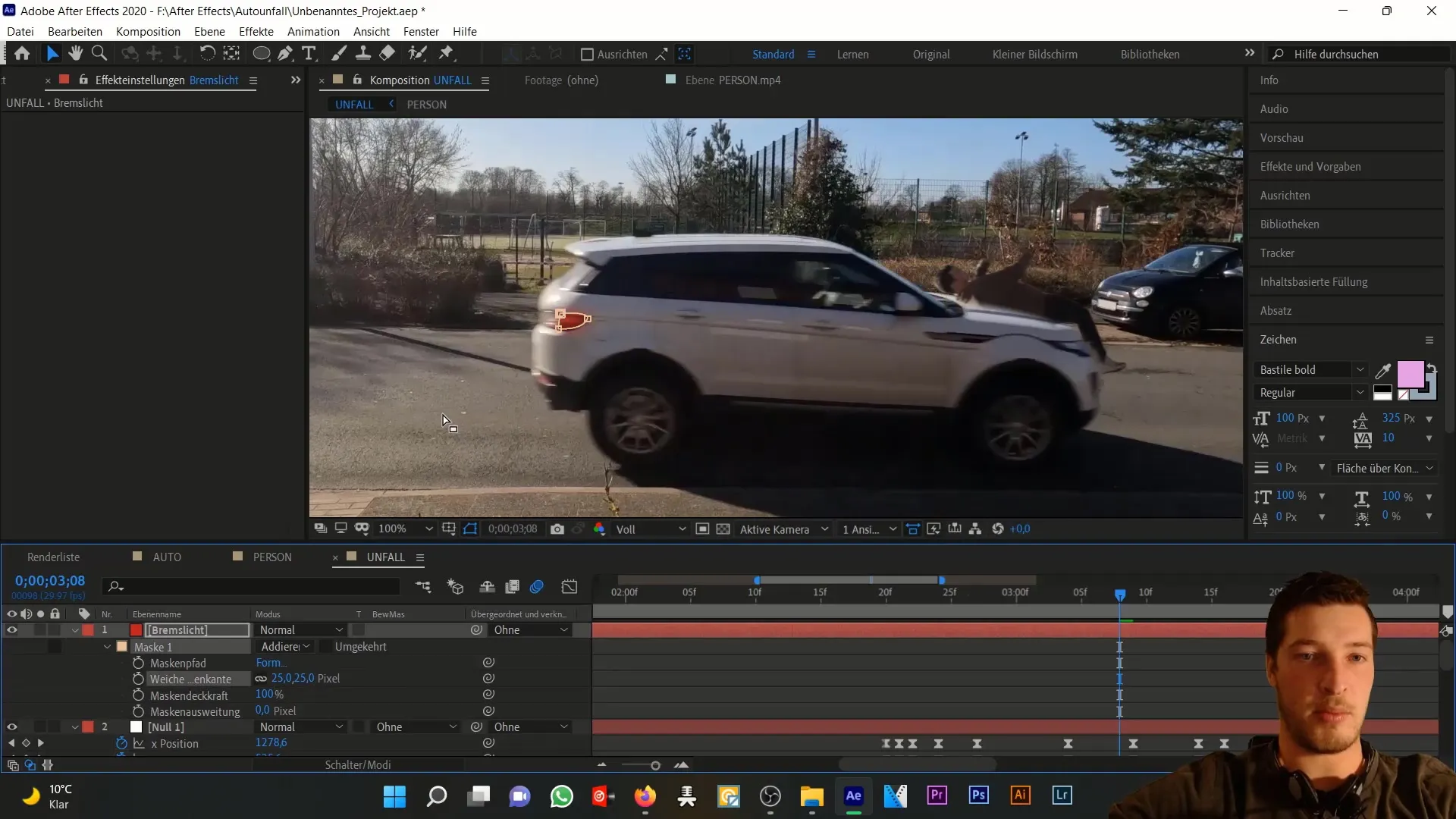
Agora é altura de melhorar também o estilo da luz. Vá para os efeitos e selecione o efeito de luz. Aumente o raio para cerca de 90 pixéis e reduza a intensidade para cerca de 0,75.
A luz deve agora estar muito melhor integrada no ambiente. Verifique isto comparando o antes e o depois. A luz de travão tem agora uma influência mais forte no ambiente, que também aparece ligeiramente iluminado a vermelho.
No entanto, a luz de travão também deve sair de cena com o automóvel. Para o conseguir, ligue o plano da luz de travão ao automóvel através de um plano zero. Isto assegura que o movimento é sincronizado.

Se necessário, pode ajustar a posição da luz de travão. Prima o botão "P" para aceder às definições de posição e ajuste os valores para a posição até que tudo fique perfeito.
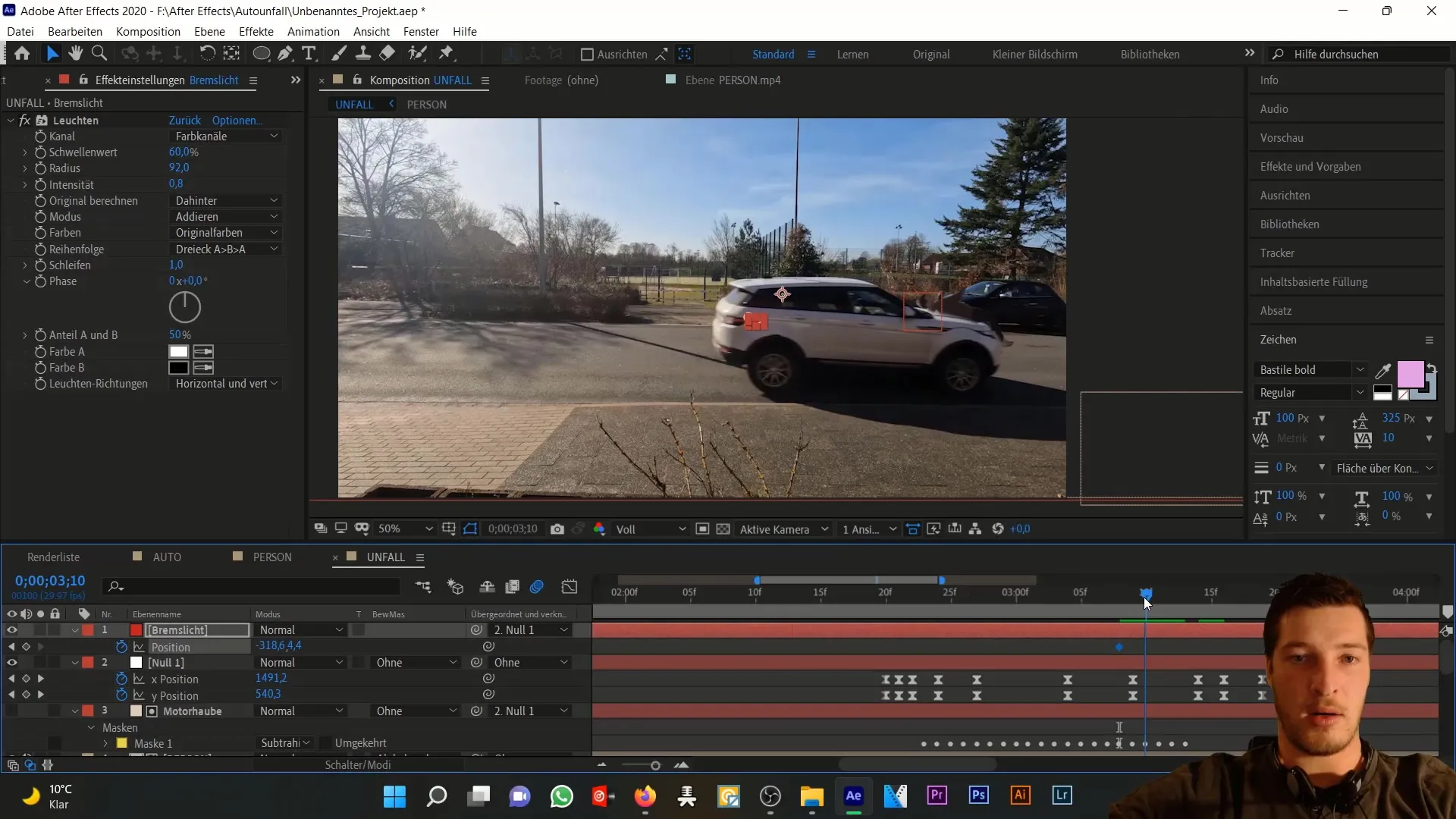
Criar a faixa de travagem
Depois de a luz de travão ter sido tratada com jato de areia, está na altura de passar para a faixa de travagem. Já deve ter criado uma área de cor branca para ilustrar a marca de derrapagem. Esta área colorida é temporária e serve para fins ilustrativos; será desactivada dentro de momentos.
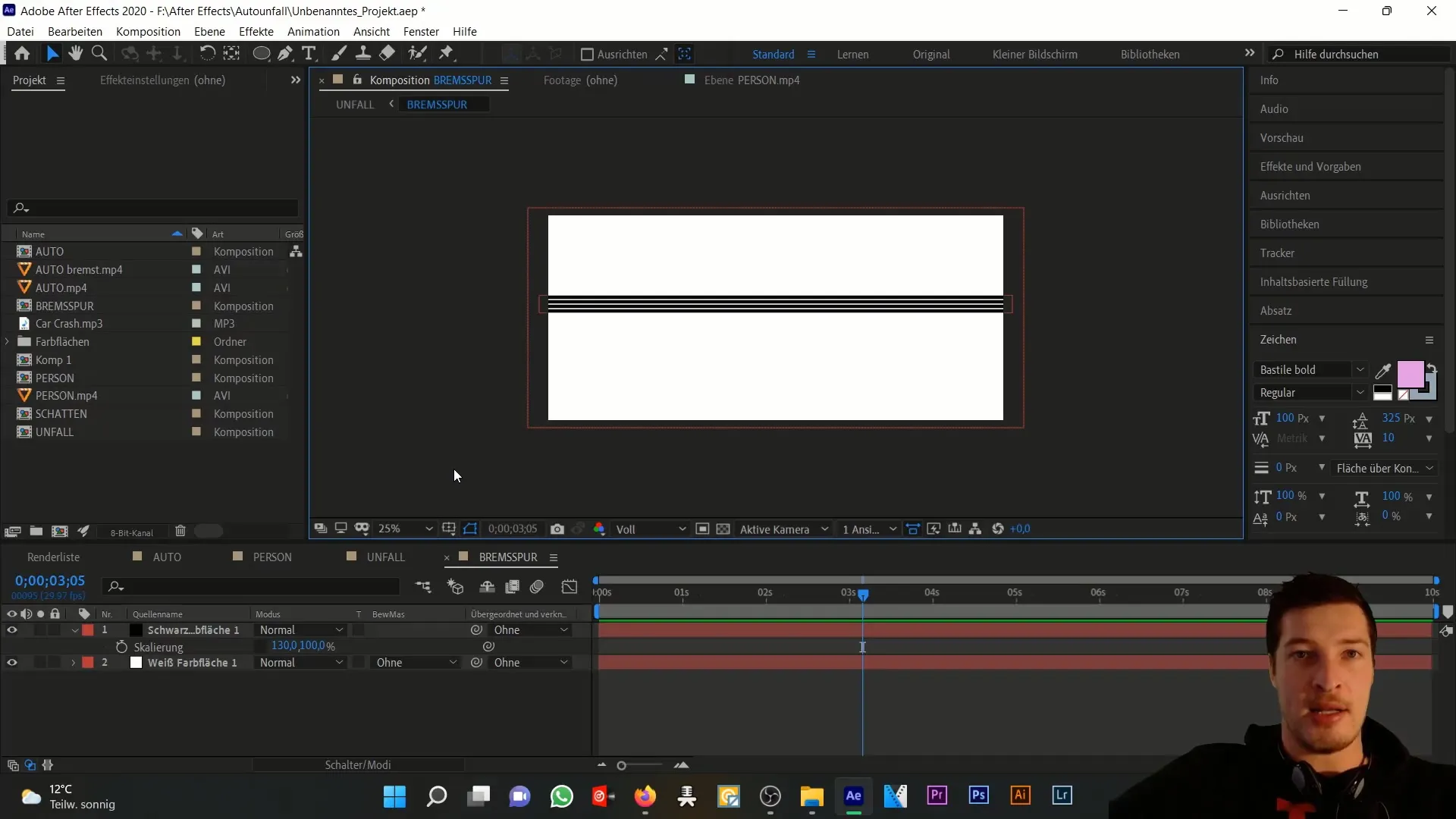
Agora, precisa de adicionar uma área de cor preta que servirá de estrutura básica para a marca de derrapagem. A ferramenta retângulo é a sua amiga aqui. Desenhe uma máscara da esquerda para a direita sobre a área colorida.
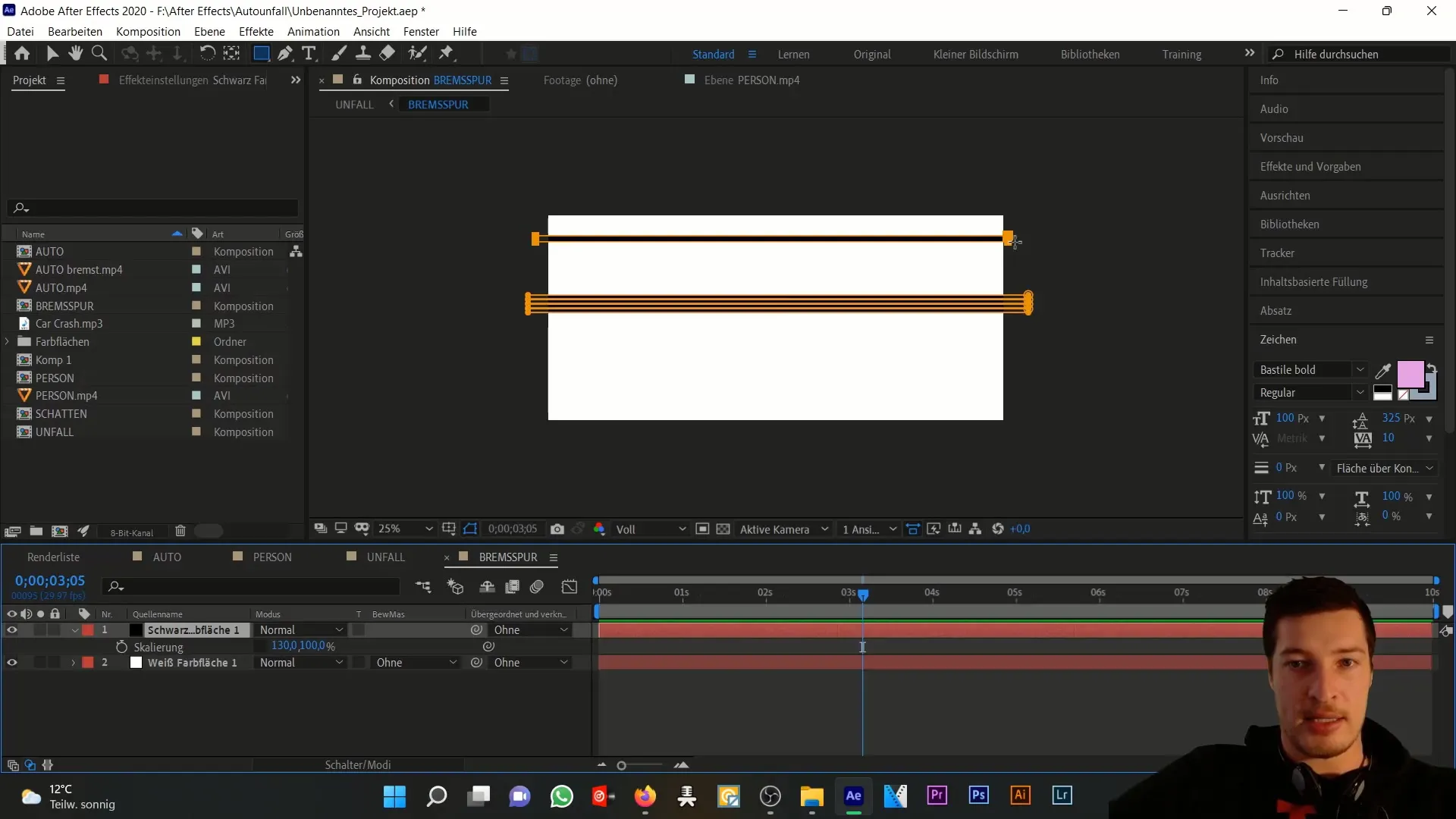
Duplique esta máscara com Ctrl+D e mova a cópia para baixo para criar uma segunda faixa paralela à primeira.
A composição é ligeiramente mais larga do que a composição original para cobrir toda a largura da marca de derrapagem. Certifique-se de que define esta faixa em 3D para melhorar o efeito.
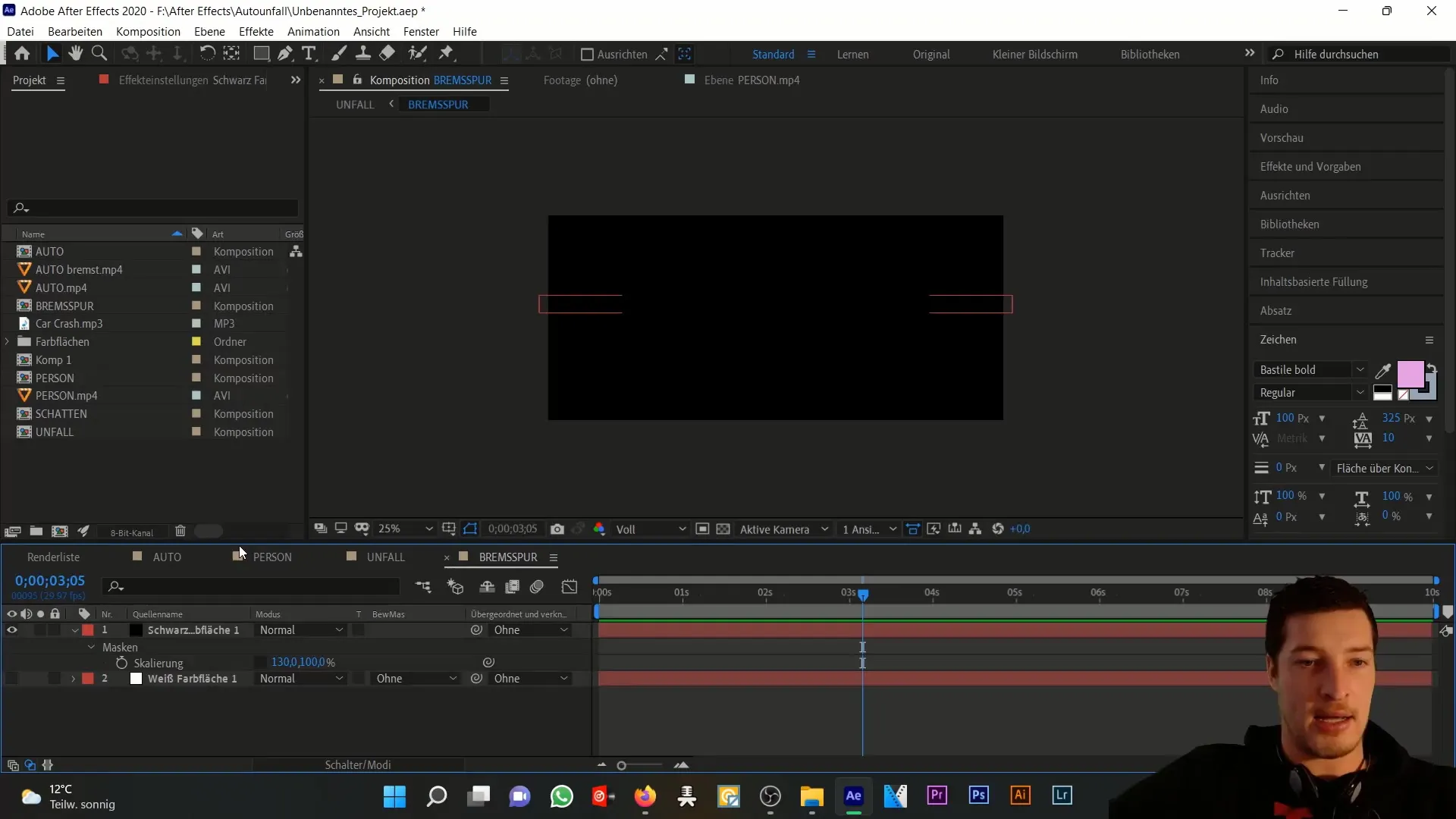
Reduza a opacidade desta camada para cerca de 40%. A rotação correta faz com que pareça que a marca de derrapagem está realmente na estrada. Aqui será necessária uma rotação no eixo X.
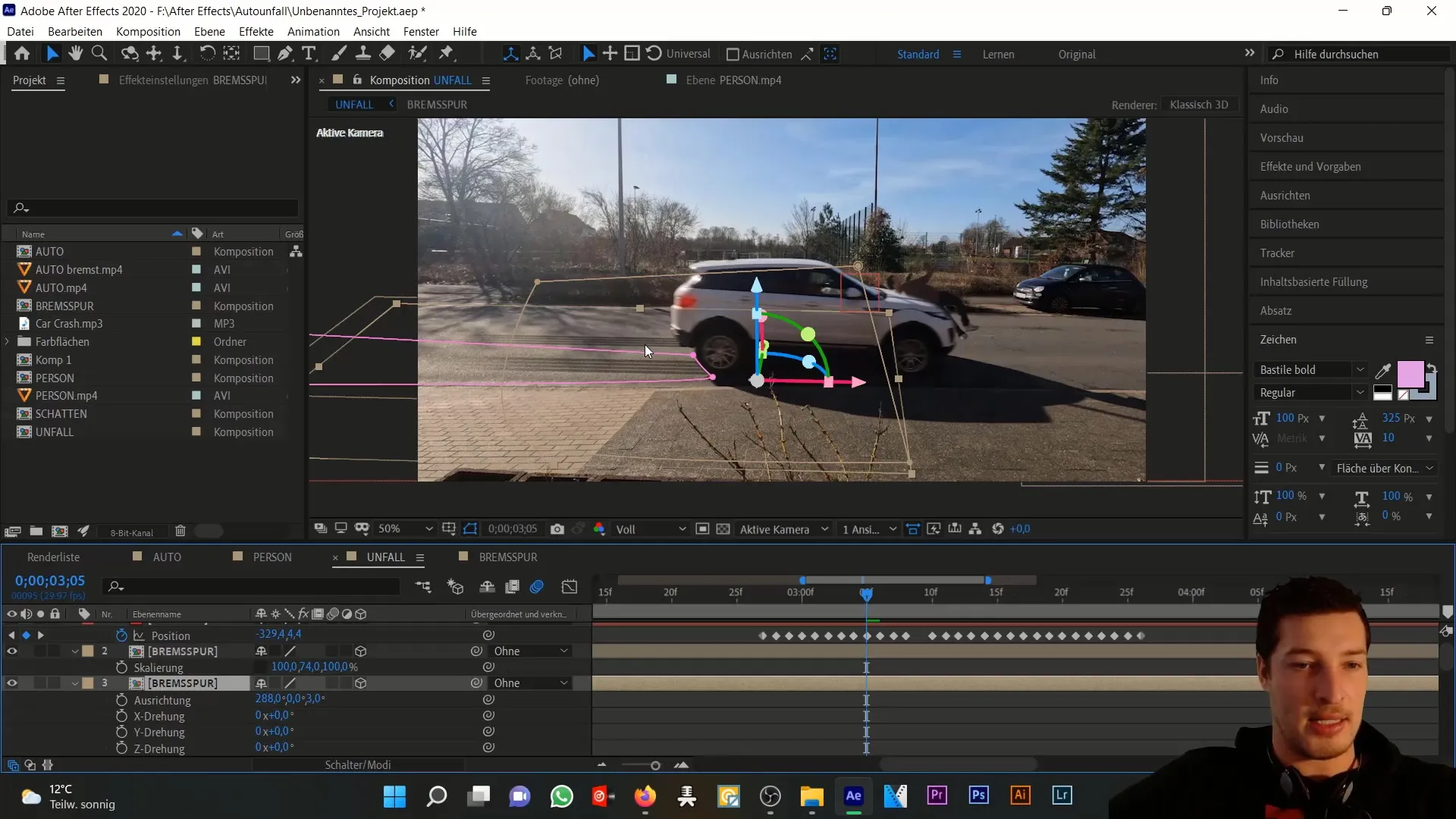
Agora chegamos às máscaras que precisam de ser animadas. A primeira máscara é aplicada ao pneu do carro e assegura que a marca de derrapagem é realista.
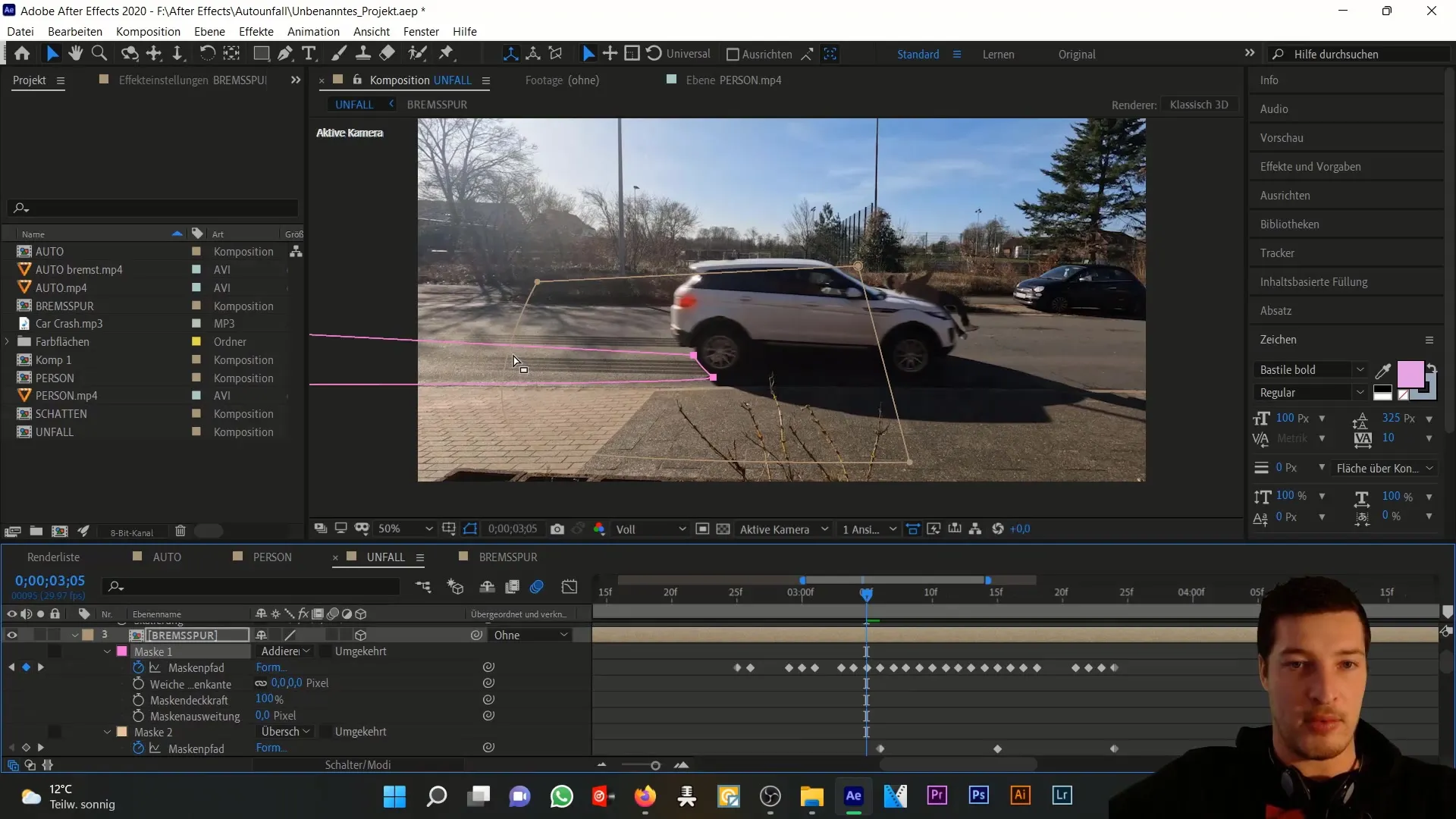
A segunda máscara ajuda a otimizar o aspeto geral da marca de derrapagem, criando arestas mais suaves. Defina o valor da borda da máscara suave para quase 400 pixels.
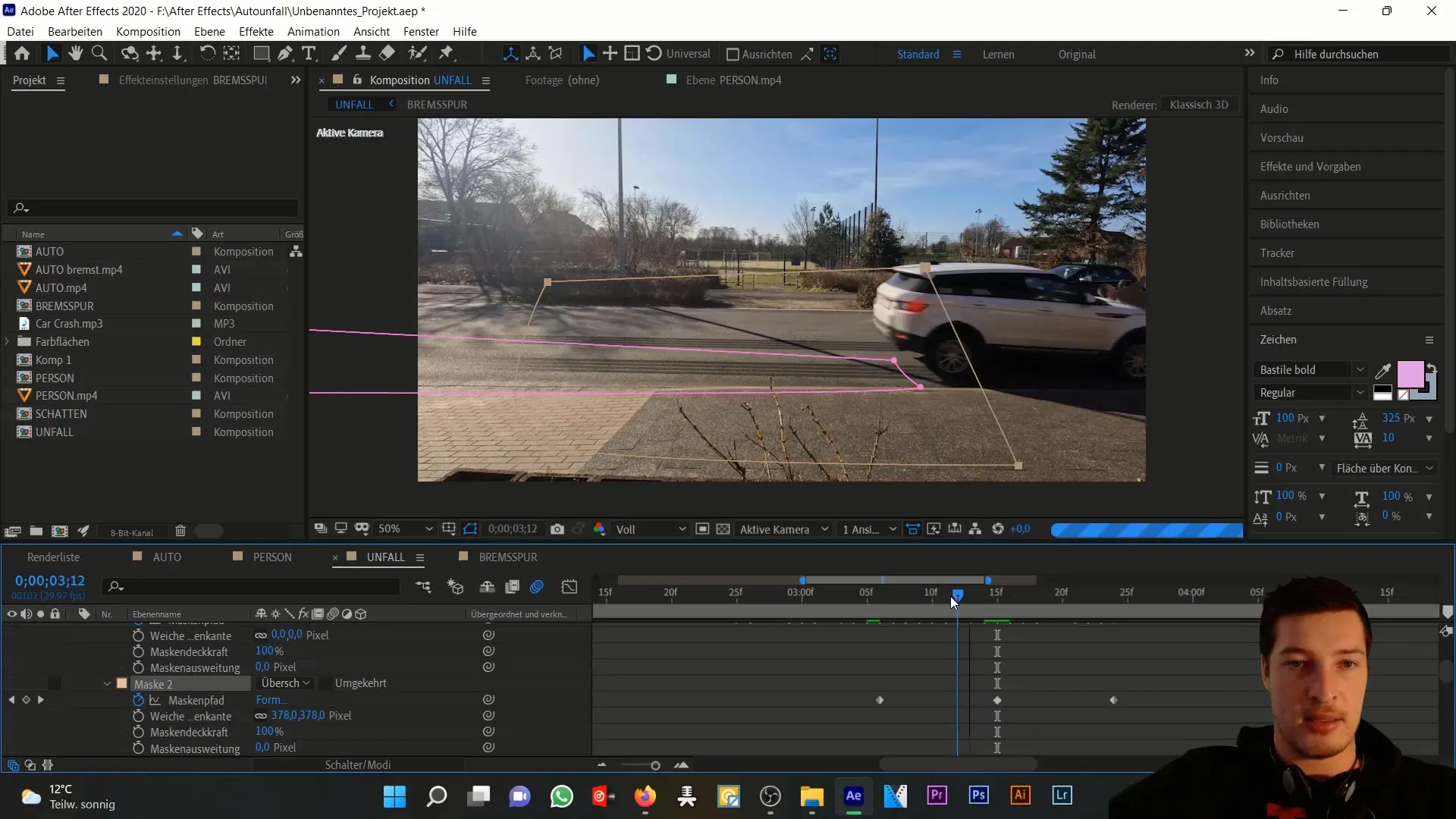
A animação da máscara dará uma sensação realista do traço do travão à medida que este se desloca atrás do carro. Utilizando definições semelhantes para a segunda instância da camada de traço de travão, pode criar um efeito convincente.
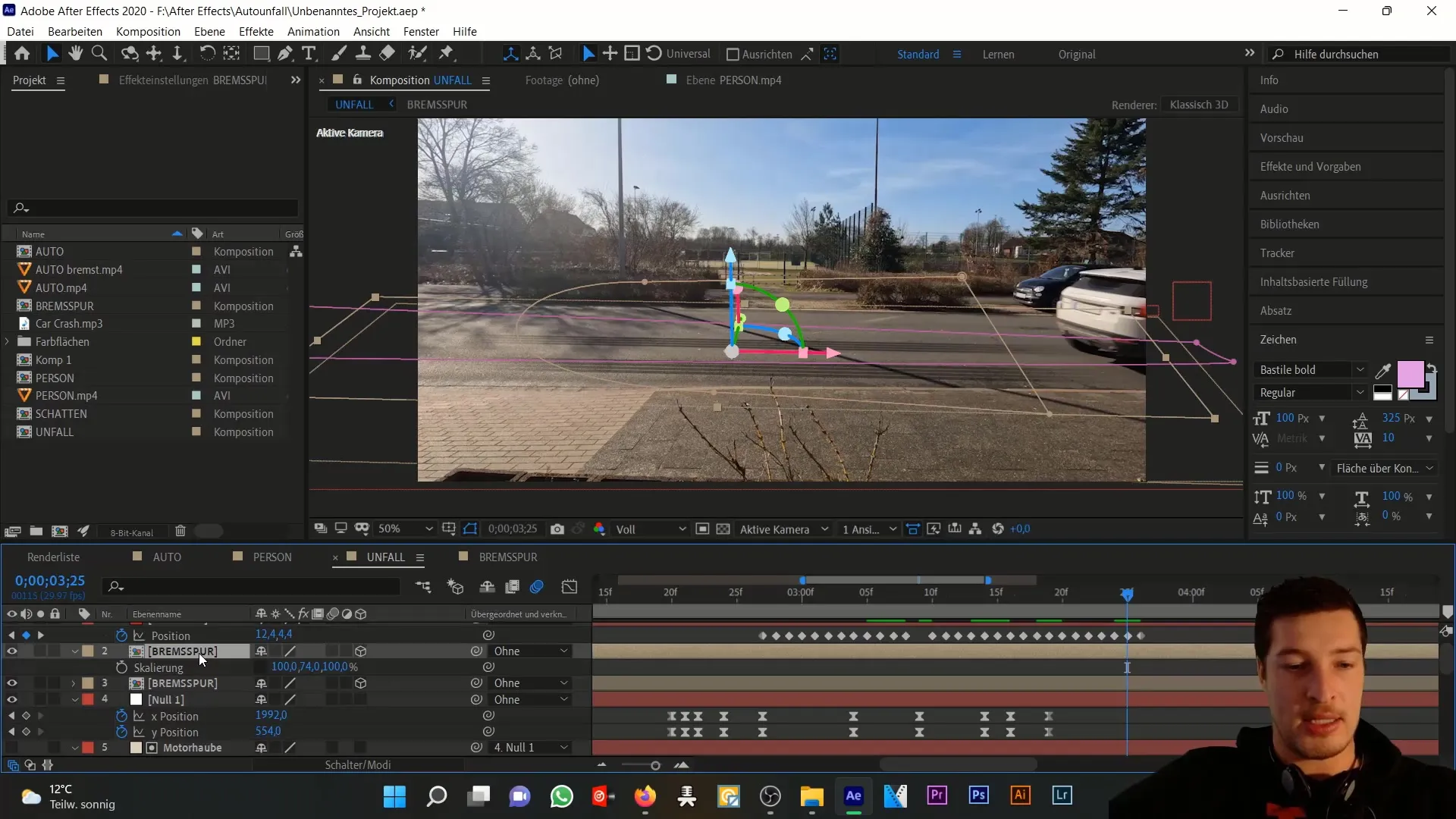
Aplique estas técnicas e aprenderá rapidamente a obter resultados criativos e impressionantes com máscaras no After Effects.
Resumo
Ao longo deste tutorial, aprendeu a simular uma luz de travão e uma marca de derrapagem no After Effects. Esses elementos aumentam visualmente o drama e a realidade de uma cena de acidente de carro.
Perguntas mais frequentes
Qual é o primeiro passo para criar a luz de travagem?Comece por criar um novo plano de cor num tom profundo de vermelho.
Como posso sincronizar a animação da luz de travão?Utilize uma camada nula para ligar a luz de travão ao carro.
Em quantos pixels devo definir a borda da máscara suave?defina a borda da máscara suave para cerca de 25 pixels para a luz de travão.
Qual é a opacidade ideal para a marca de derrapagem?A opacidade ideal para a marca de derrapagem é de cerca de 40%.
Como posso animar a marca de derrapagem de forma realista? utilize máscaras animadas que se sincronizem com o movimento do carro.


